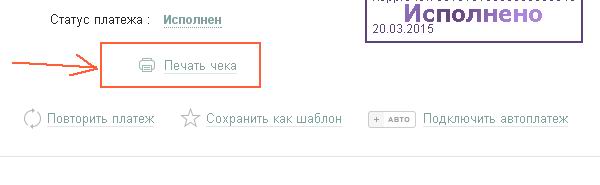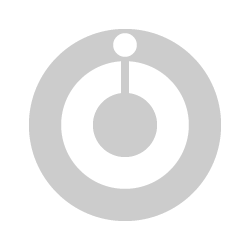Система Сбербанк Бизнес Онлайн: инструкция для входа в личный кабинет. Как подключить сбербанк онлайн бизнес
как войти, подключить и отзывы пользователей
Сбербанк Бизнес ОнЛайн — это автоматическая система оборота электронных документов между Сбербанком и корпоративными клиентами.
В рамках системы клиенты имеют возможность управлять дистанционно банковскими счетами и в онлайн-режиме пользоваться услугами банка.
В сущности это тот же знакомый всем Сбербанк Онлайн, но «заточенный» нужды бизнеса. Автор этого поста в течение нескольких лет пользовался системой и в полной мере ощутил её достоинства и недостатки.

| Вопросы по услуге «Сбербанк Бизнес Онлайн» вы можете задать ежедневно, круглосуточно по следующему телефонному номеру (для бесплатных звонков из регионов России):8 (800) 555-5-777 далее кнопка 3 |
Преимуществом «Сбербанк Бизнес ОнЛайн» является то, что войти в систему можно с любого подключённого к Интернету компьютера без установки специального ПО. Это существенно экономит не только время клиента, но и деньги.
Впрочем, преимущество сомнительное — разве что в сравнении с оффлайн посещением и выстаиванием очередей в отделении. Так-то онлайн доступ по определению есть у всех онлайн банков.
Чтобы подключиться к системе, нужно посетить офис Сбербанка и заполнить бланк заявления. На следующий день клиент получит СМС-сообщение с логином и временным паролем доступа, который легко сможет сменить на постоянный. Стоимость подключения составляет 990 рублей, ежемесячная плата 490 рублей.
Попутно: расчётный счёт в Сбербанке: давно не использовался и не оплачивался, работает ли он?
Со Сбербанк Бизнес ОнЛайн клиент получает следующие возможности:
- работать с электронными финансовыми документами, отслеживать их статус;
- всегда быть в курсе своих операций по счетам и остатков на них;
- работать с документами 1С;
- обмениваться сообщениями и документами с другими участниками системы.
Удобный и понятный интерфейс системы делает работу с ней лёгкой и комфортной.
Мы провели анализ, какой банк наиболее оптимален для предпринимателя, включая систему онлайн банкинга, у Сбера есть хорошие альтернативы: лучший банк для ИП.
Однако, интерфейс и скорость работы веб-версии — вызывает много нареканий. Например, наши читатели часто жалуются на неудобство, не продуманность меню, «тормоза».
Как подключить Сбербанк бизнес онлайн?
Предпринимателю или представителю юридического лица необходимо обратиться в ближайшее отделение Сбербанка, которое работает с корпоративными клиентами. После подписания договора, вы получите логин для входа в систему, пароль же будет отправлен вам в sms-сообщении.
Как войти в Сбербанк бизнес онлайн?
Вход осуществляется либо по sms, либо с помощью специального ключа — token.
- Для входа посредством sms-паролей нужно открыть страницу по адресу https://sbi.sberbank.ru:9443/ic или зайти через сайт Сбербанка. Ввести логин и пароль.
- Для входа через электронный ключ (токен) — вставьте токен в USB-порт компьютера, откройте диск и запустите запустить файл start.exe, далее выбрать учетную запись №PIN, ввести код доступа, который можно найти в ПИН-конверте с соответствующим номером, и нажать кнопку Войти.

Сбербанк Бизнес Онлайн поможет вам структуировать финансовые аспекты бизнеса.
Как сменить пароль для входа в Сбербанк Бизнес Онлайн?
Вы можете самостоятельно сменить пароль в любое время. Для этого в системе Сбербанк Бизнес онлайн на главной странице в правом верхнем углу есть кнопка «Сменить пароль». Пароль должен содержать буквы и цифры, рекомендуемая длина пароля – от 8 символов.
Срок действия пароля для входа в систему составляет 90 дней (кроме пароля для первого входа, присылаемого в виде SMS). Каждые 90 дней, если пароль не менялся пользователем вручную, система напоминает о необходимости сменить пароль. При смене пароля в поле «Старый пароль» необходимо ввести пароль, с помощью которого был произведен последний вход в систему. В полях «Новый пароль» и «Подтверждение пароля» необходимо ввести новый (придуманный пользователем) пароль, который будет использоваться в дальнейшем.

Самое лучшее в этой системе — вам не придётся ходить в Сбербанк. Все эти очереди, убегающие на перерыв операторы — круглосуточно, почти без перебоев — вы всегда можете посмотреть своё счёт и оформить платёжки.
Как в Сбербанк Бизнес онлайн посмотреть движение денежных средств?
Нужно зайти в раздел «Услуги» → «Рублевые операции» → «Запрос на получение выписки по рублевым счетам». В левом верхнем углу нажать на кнопку «Создать новый документ». В появившемся окне выбрать счет, указать период и нажать на кнопку «Сохранить изменения». Запрос сохранится в статусе «Создан», необходимо выделить его и нажать на кнопку «Отправить документ в банк для обработки». Как только статус документа изменится на «Принят АБС» (смена статуса может занять некоторое время), выписка появится в разделе «Выписки по рублевым счетам».
Как в Сбербанк Бизнес онлайн посмотреть выписку за период?
Для этого необходимо перейти в раздел «Услуги» → «Рублевые операции» → «Выписка по рублевым счетам». На панели кнопок необходимо нажать кнопку «Выписка по рублевому счету за период», выбрать расчетный счет, форму печати, период и нажать кнопку «Печать». Во всплывающем окне откроется форма предварительного просмотра выписки за период.
Мобильные приложения

Преимущества, которые они сами про себя выделяют.
Доступны в AppStore и GooglePlay для iPhone и iPad, смартфонов на базе Android.
Возможности:
- Отправка платежных поручений,
- Проведение налоговых платежей,
- История операций по счетам,
- Контроль над входящими и исходящими поручениями,
- Наглядная информация о распределении средств по различным счетам.
Безопасность приложениям обеспечивают:
- 4-значный цифровой кода для входа в приложение,
- Лимит на банковские операции.
Установить приложения можно с официальной страницы: http://sberbank.ru/moscow/ru/s_m_business/bankingservice/remoteservice/mobile/
Бизнес Онлайн помогает проверить контрагентов
На базе информации из официальных открытых источников по интересующему Вас контрагенту можно узнать:
- Общую информацию о компании.
- Данные по финансовым показателям.
- Участие компании в гос. контрактах.
- Информацию по арбитражным делам.
- Данные о банкротстве контрагента.
- Информацию по наличию лицензий.
Воспользоваться сервисом пользователи Сбербанк Бизнес Онлайн могут перейдя в раздел Услуги — E-Invoicing — Сервис проверки контрагентов.
Интеграция с 1С
Система предоставляет возможность управлять Вашими счетами непосредственно в программах системы «1С:Предприятие 8®».
- Создание и отправление рублевых платежных поручений.
- Отслеживание статусов ранее направленных платежных поручений.
- Получение рублевых выписок по счетам.
Из отзыва: то что Сбербанк Бизнес Онлайн понимает документы 1с — это очень удобно. В онлайн бухгалтерии, которой я пользуюсь можно выгрузить платёжки по налогам и в пенсионный как раз в формате 1с. Загружаем, получаем список на подпись, подписываем и отправляем банк для исполнения. Не надо вручную создавать платёжные поручения и заполнять эту огромную форму с кучей полей.
Отзывы о Сбербанк Бизнес Онлайн
Мнение читателя: Александр, Москва. Я много лет пользовался системой СберБизОнл. В сравнение с их сервисом для физических лиц, кажется что на предпринимателях они особо не «заморачиваются».
- Функционал для небольшого ИП вполне достаточный, хоть и неудобный интерфейс.
- Расценки, если сравнить с тем же Тиньковым — слишком высокие (про удобство уж и говорить не приходится: как сравнивать палку-копалку с хорошей лопатой).
Единственное, что подкупает в Сбере — надёжность банка. В этом параметре на российском рынке лучше варианта нет.
Система собирает много критики, чьим объектом помимо интерфейса становятся тарифы банка. Действительно, стоит сказать справедливо, на рынке не мало решений с более удобным и продуманным интерфейсом за чуть более разумные деньги. Но, опять же, не забываем про надёжность банка.
Обзор Сбербанк Бизнес Онлайн
О системе бизнес онлайн один из наши читателей.
Дополнительный бонус клиентам банка – система дистанционного управления счетами, обеспечивающая:
- Быстрый старт – для присоединения к системе достаточно подать письменную заявку в ближайшем отделении нашего банка;
- Комфортный фунционал – в работе сервиса разобраться не составляет труда, благодаря тщательно продуманному оформлению страницы ресурса. Отлично зарекомендовала себя система фильтрации данных, удобное ранжирование отсортированной информации;
- Высокое качество обслуживания благодаря взвешенному подходу к эксплуатации сервиса.

Сбербанк Бизнес Онлайн поможет оплатить налоги не выходя из дома.
Основные функции сервиса
Грамотно разработанный клиент-сервис позволяет осуществлять ряд операций со счетами:
- Набор базовых операций для оперативного проведения транзакций, диалоговое окно для проведения оплат разработано таким образом, чтобы не вызывать затруднений в работе;
- Возможность погашения задолженности перед фискальными органами, все платежи на счета контролирующих органов без задержек;
- Оперативно обновляемая информация о движении денежных средств на счетах, клиент узнает о списании со своих счетов молниеносно, то же касается и поступлений;
- Чат с технической поддержкой банка в режиме онлайн, высококвалифицированные специалисты в круглосуточном режиме готовы обеспечить поддержку по малейшим интересующим клиента вопросам;
- Ведение документации справочного типа;
- Дополнительная опция – поддержка редактирования, хранения бланков бухучета. Существует возможность переноса отчетности, документов из специализированных бухгалтерских программ в личный кабинет клиента банка.
После подачи заявки о подключении в отделении банка, вам предоставляется возможность пользоваться сервисом в режиме нон-стоп при условии наличия стабильного подключения к интернету. Пошаговая инструкция по подключению и использованию клиент-банкинга поможет избежать малейших недоразумений, повысить результативность работы системы в целях вашего предприятия.
Что нужно знать пользователю системы онлайн обслуживания клиентов
Пошаговая инструкция по эксплуатации поможет быстро освоится с базовыми функциями даже совершенно неосведомленному в тонкостях онлайн-управления счетами пользователю.
Рядового обывателя могут одолевать сомнения по поводу простоты использования набора инструментов удаленного сервиса. Не стоит пугаться, информация, ниже поможет разобраться со всеми нюансами за несколько минут.
Процесс регистрации в системе не заставляет долго ждать, все будет готово уже через пару мгновений. После этого нужно войти в личный кабинет с помощью смартфона, стационарного компьютера, планшета, ноутбука.
Использование в работе широкого круга устройств стало возможным благодаря постоянному добросовестному труду разработчиков, стремящихся расширить аудиторию пользователей сервиса по максимуму.

Процесс регистрации в СБ Онлайн с каждым годом упрощается.
Программа удаленного обслуживания клиентов банка доступна для практически всех операционных систем. Лидирующие позиции занимает утилита, предназначенная для стационарного компьютера.
Во всех версиях программного обеспечения первым шагом в успешном использовании службы является прохождения несложного процесса регистрации. Остановимся на ней детальней.
Как в системе зарегистрироваться новому пользователю
Инструкция касается представителей предпринимательского клиентского сектора, поскольку сервис разработан именно для представителей малого бизнеса. Физические лица, не занимающиеся ведением предпринимательской деятельности доступ к системе получить не смогут. Под нужды категорий клиентов, не занимающихся приватным бизнесом отведен другой программный продукт.
Для неограниченного использования платформы необходимо пройти регистрационную процедуру от начала до конца. Для начала в момент открытия расчетного счета нужно подать менеджеру заявление о подключении, сделать это можно и позже, если счет был открыт ранее.
Заявка заполняется на бланке установленного образца их выдает менеджер по обслуживанию клиентов, содержит ваши клиентские данные: номер счета, договора об обслуживании, паспортные, предпринимательские данные. В отделение банка должен явиться руководитель предприятия или его доверенное лицо с нотариально заверенным бланком доверенности на руках– обязательным условием является личная подпись в купе с печатью предприятия, если она имеется.
После заверения бланка заявки, на руки выдаются секретные коды доступа к системе. Однако, сразу войти в личный кабинет не удастся, понадобиться некоторое время для прохождения процедуры активирования аккаунта.
Также руководителю предприятия либо его доверенному лицу будут выданы электронные ключи, записанные на USB-накопитель. Инсталляционные файлы программного обеспечения будут записаны на диск, именно с него нужно будет произвести установку на рабочий компьютер.
Необходимая сертифицирующая документация будет распечатана, представители юридического лица должны заняться созданием электронной подписи. На финальном этапе весь пакет документов с электронной подписью должен быть предоставлен сотрудникам банка.
Как получить доступ к данным
Доступ к финансовой информации в личном кабинете возможен после прохождения процедуры смс-аутентификации либо же, с помощью электронного ключа, выданного в банке при оформлении заявки на присоединение к системе.
Первый вариант предполагает, что после открытия стартовой страницы программного комплекса пользователем, нужно будет в появившееся окно ввести имя пользователя. Оно не может быть произвольным, логин клиента указывается на бланке, выданном при прохождении процедуры регистрации.
После ввода логина на телефон, который тоже зафиксирован сотрудниками банка при регистрации, придет контрольное короткое сообщение с паролем. Содержимое сообщения нужно будет ввести в поле «Пароль». Комбинация в сообщении носит едино разовый характер, после, в личном кабинете пароль для доступа можно будет сменить на постоянный.
Второй вариант для юридических лиц – войти на персональную страницу сервиса с помощью электронного ключа на карте флеш памяти. Прежде всего, нужно подключить флешку к компьютеру, затем дважды кликнуть на надписи: «Съемный диск».
В открывшимся окне необходимо открыть файл start.exe. На следующем этапе понадобится секретный код доступа, который были получены в отделении банка, он запечатан в отдельном конверте. Его нужно будет ввести в открывшееся окно. Соблюдение всех пунктов этой инструкции позволит без каких-либо препятствий начать работу в системе.
Следует подвести итог вышесказанного. Для начала работы в системе удаленного обслуживания юридических лиц, представителей малого бизнеса, необходимыми условиями являются:
- Открытие в отделении банка расчетного счета;
- Подача заверенного руководителем заявления о присоединении к системе;
- Получение пакета документов с секретными кодами, установочного диска;
- Инсталляция на компьютере соответствующего программного обеспечения.
После завершения регистрации, первого входа в личный кабинет клиенту становится доступной вся финансовая информация по счетам: суммы поступивших средств, переводы третьим лицам, регулярные списания. Открывается доступ к совершению расчетных операций: клиент получает возможность расплачиваться по счетам, получать переводы, проводить расчеты с другими представителями бизнеса, частными лицами, оплачивать налоговые сборы.
Одним из ключевых достоинств системы удаленного обслуживания является возможность производить расчеты по заработной плате с собственным персоналом компании.

В системе можно делать вклады. Это поможет заработать на свободных средствах.
Гарантия безопасности сервиса
Присоединяясь к системе, клиенты надеются получить максимально высокий уровень безопасности. На счетах предприятий, как правило, находятся довольно внушительные суммы, которые не должны стать уловом кибер-преступников. Сервис обслуживания клиентов онлайн, без лишней скромности, соответствует самым строгим требованиям в сфере защиты средств клиентов от несанкционированного доступа.
Любое движение средств со счета клиента в режиме онлайн должно быть подтверждено одноразовым сложнокомбинированным паролем, приходящем на проверенный номер мобильного телефона.
Круглосуточная поддержка клиентов банка позволяет в любой момент отключить доступ к банкингу на необходимый срок. При малейшем подозрении на несанкционированный доступ к конфиденциальной информации, денежным средствам клиент вправе обратится на горячую линию и мгновенно заблокировать аккаунт.
При этом, необходимо помнить и о личном безопасном поведении – хранить в строжайшем секрете всю информацию, предоставляющую доступ к аккаунту.
Тонкости оформления электронного образца подписи
Вся бухгалтерская документация, отчетность подаваемая в органы фискального контроля, оформляемая через личный кабинет должны быть заверена электронной подписью. Для использования этой функции необходимо осуществить несколько несложных шагов:
- Зайти в личный кабинет с помощью смс-аутентификации, электронного ключа;
- Следующий этап воспользоваться меню, в частности пунктом «Обмен информацией» → «Запросы на сертификат»;
- В появившемся окне заполнить данные о занимаемой должности, адресе электронной почты;
- Далее последует процедура автоматического формирования сертификата;
- Финальный шаг – получение письма о завершении процедуры.
Правильно формируем платежное поручение
В топе вопросов от пользователей системы лидирующие позиции занимает проблема корректного формирования платежного поручения:
- Найдите на панели инструментов «Платежное поручение»;
- Кликните подменю «Платежи и переводы»;
- Затем остановитесь на пункте «Перевод организации»;
- Следующий шаг – кликните «Платежное поручение».
- Заполняем пустые строчки платежного поручения: вид желаемого платежа, дату совершения транзакции, счет получателя платежа, банковские данные плательщика.
Обратите внимание на корректный ввод суммы, возможны варианты расчета процентной ставки НДС.
Ниже стоит обратить внимание на поле с назначением платежа, существует возможность его отредактировать. Очередность проведения платежа тоже может корректироваться вручную.
Остается лишь сохранить документ, скрупулезно проверив корректность заполнения платежного поручения.
kudavlozitdengi.adne.info
Как пользоваться Приложением Сбербанк Бизнес Онлайн
Приложение предназначено для представителей малого бизнеса и корпоративных клиентов банка, которое позволяет осуществлять различные операции через интернет. Здесь приводится детальное описание по работе в приложении удаленно с ответами на самые распространенные вопросы. Вход в программу происходит через электронный ключ или ТОКЕН, а также СМС. Работает удаленно, как интернет-банкинг для разных сфер бизнеса, включая юридических лиц. В удобном для работы браузере пользователь может готовить и отсылать финансовые документы, передавать в банк заявки для возможного предоставления тех или иных услуг Сбербанка. Пользователю доступен просмотр движения финансов.
Функции в приложении, которые осуществляются удаленно:
- создание платежей;
- уплата налогов;
- отслеживание состояния счета;
- создание финансовой документации и просмотр ее состояния;
- импорт/экспорт данных в приложении 1С;
- создание собственных контрагентов;
- применение в работе справочников с реквизитами банка.
Подключение приложения
Эта услуга подключается после подачи письменной заявки в любом из отделений банка бизнесменом или его уполномоченным представителем. После этого сотрудник банка выдает документ с данными для входа в приложение. В нем есть логин нового пользователя, а пароль присылается индивидуально в СМС.
Стоимость подключения к системе 960 рублей, а также каждый месяц необходимо оплачивать абонплату в размере 650 рублей.
Чтобы пройти авторизацию в приложении, понадобится ТОКЕН или СМС-подтверждение. Один стандартный ключ стоит 990 рублей, сенсорный – 1990 руб., ключ с экраном – 3990 руб.
Система 9443 в Сбербанке Бизнес Онлайн
Вход в приложение Сбербанк Бизнес Онлайн производится через официальный сайт по ссылке http://www.sberbank.ru. На сайте есть раздел «Малому бизнесу» или «Корпоративным клиентам». Возле одной из этих надписей будет кнопка «Вход». Мгновенный переход в личный кабинет производится по ссылке https://sbi.sberbank.ru:9443/ic/login.zhtml.
Вход в приложение с помощью СМС
По ссылке из прошлого пункта необходимо перейти и ввести стандартные данные авторизации. Логин есть в документе, выданном в банке. На номер телефона клиента, указанный при подаче заявления на подключение к банкингу, приходит пароль. После авторизации его можно заменить на другой, который пользователь будет использовать в дальнейшем при входе в приложение.
Вход в приложение через ТОКЕН
ТОКЕН представляет собой предмет, напоминающий флеш-накопитель. Он вставляется в USB-отверстие компьютера. В случае, если автозапуск на нем не активен, после вставки ТОКЕНа открыть его содержимое и нажать на файл START.EXE или TLSAPP.EXE (зависит от того, какая прошивка ключа).
Когда файл откроется, появится окно для ввода ПИН-кода (в конверте клиента под конкретным номером) и кода доступа. После авторизации выйдет меню, где необходимо выбрать окно «Сбербанк Бизнес Онлайн».
ТОКЕН не распознается. Поиск драйверов
Если компьютер не распознал ТОКЕН, необходимо сделать переход в меню компьютера «Диспетчер устройств» и обновить его драйвера. Кликнув правой клавишей мыши на электронный ключ, в выпавшем окне меню последовательно нажмите «Свойства», затем «Драйвер», потом «Обновить».
В случае некачественного обновления драйвера ТОКЕНа необходимо в ручном режиме скачать драйвер на официальном сайте Майкрософт.
Для компьютеров с 32-х разрядной версией Windows нужно перейти по ссылке http://www.catalog.update.microsoft.com/ScopedViewRedirect.aspx?updateid=8e217a56-9ed7-456b-aee8-674c5c7bcdbe, с 64-разрядной версией Windows - http://www.catalog.update.microsoft.com/ScopedViewRedirect.aspx?updateid=3ff74bee-95dd-4e20-a16e-98523615eb02.
Актуальный браузер для работы с программой
Лучше всего для этих целей подходит браузер Mozilla Firefox (версия 13 и выше), а также Internet Explorer (версия не ниже 7.0).
Чтобы браузер Mozilla Firefox функционировал по умолчанию, необходимо зайти в меню «Настройки», после чего перейти во вкладку «Основные». В меню выбрать «Установить по умолчанию».
Чтобы сделать Internet Explorer приоритетным браузером, необходимо перейти в его настройки и выбрать «Свойства браузера». После этого откроется вкладка «Программы», которую нужно активировать, после чего нажать на «Использовать по умолчанию».
ВОПРОСЫ по приложению:
Где взять логин для входа в приложение?
Во время подачи заявки на подключение банкинга работник банка обязательно выдает информпамятку с указанием логина.
Смена пароля для доступа в профиль. Сколько можно изменять пароль?
Измененный клиентом пароль, который клиент получает в SMS, активен 90 дней. Это не касается пароля, высланного для самой первой авторизации. По истечении 90 дней пользователь должен его заменить, о чем программа высылает напоминание ему заблаговременно.
Схема смены пароля: в конкретную вкладку вводится старый, чтобы войти в приложение. После этого открывается меню для ввода нового пароля, который необходимо прописать 2 раза. Продолжительность пароля – не менее 8 символов.
Как поменять телефонный номер, чтобы пришел разовый пароль через SMS?
Для этой цели заполняется форма заявки с указанием «корректирующее» и предоставляется сотруднику Сбербанка.
Бланк доступен по ссылке - Скачать бланк или его бумажный вариант в любом филиале.
Действия, если открылась вкладка «Учетная запись заблокирована», при входе в профиль?
Для снятия блокировки или получения иного пароля заполняется форма заявки «О выдаче нового пароля в связи с утратой». Заполненная и распечатанная форма подается в филиал банка, где обслуживается клиент. Бланк выдается в любом филиале или доступен по ссылке - Скачать бланк.
sberbank-online.my1.ru
инструкция по подключению, вход в систему личного кабинета
Содержание
- Вход в систему личного кабинета Сбербанк Бизнес Онлайн: инструкция
- Безопасный вход в систему личного кабинета Сбербанк Бизнес Онлайн: инструкция
- Инструкция по использованию СМС паролей
- Интернет-банкинг «Сбербанк Бизнес Онлайн» — информация о системе
- Как подключить интернет-банкинг Сбербанк Бизнес Онлайн: инструкция
«Банковские услуги будут необходимы всегда, а банки – нет". Эти пророческие слова Бил Гейтс сказал достаточно давно, но как же точно они отображают текущую ситуацию на банковской арене. Прогресс не обошел и эту сферу деятельности.
Согласно с потребностями и пожеланиями своих клиентов, Сбербанк России сделал возможным проделывать банковские операции, не отрываясь от других важных дел. «Сбербанк Бизнес Онлайн» — одна из систем отдаленного обслуживания, воплощающих идею интернет-банкинга в жизнь.
Как и в любой известной системе, здесь требуется соблюдение внимательности, в первую очередь, от пользователей, которые должны, как следует, изучить инструкцию Сбербанка Бизнес Онлайн, чтобы избежать любого рода неприятностей.
Вход в систему личного кабинета Сбербанк Бизнес Онлайн: инструкция


1. Перейдите на страницу https://sbi.sberbank.ru:9443/ic/ и введите логин и пароль, чтобы войти в систему Сбербанк Бизнес Онлайн


2. При первом входе в личный кабинет, система предложит изменить пароль на собственный. Для безопасности каждые 3 месяца производится данная процедура


3. Чтобы изменить пароль, нужно нажать на кнопку "Войти


4. Далее вводим одноразовый пароль, который должен прийти по sms автоматически


5. Для подтверждения своих действий, нужно нажать на кнопку "Войти


6. Теперь попадаем на главную страницу личного кабинета системы Сбербанк Бизнес Онлайн
Безопасный вход в систему личного кабинета Сбербанк Бизнес Онлайн: инструкция
- Личные данные, которые используются при регистрации, это закрытая информация. Доступ к ней может быть только у клиента.
- В целях безопасности запрещается разглашать свой пароль или кодовое слово посторонним, даже если это работники сбербанка. Пароль может знать только сам пользователь системы. Только так можно гарантировать сохранность сбережений.
- При осуществлении входа в личный кабинет Сбербанка Бизнес Онлайн запрашивается только логин и пароль. Если в окне входа есть дополнительные поля с запросом на вашу банковскую карту или другие данные стоит тут же связаться с сотрудниками банка и подробно описать ситуацию.
- PIN-код и пароль старайтесь не сохранять в текстовых файлах на компьютере, опять же в целях поддержания безопасности.
- Лучше всего все время пользоваться одним и тем же компьютером для входа в личный кабинет. В крайнем случае можно воспользоваться компьютером, владельцу которого вы доверяете. Ни в коем случае не входите в систему с общедоступных девайсов и интернет-кафе.
Инструкция по использованию СМС паролей
- При использовании смс подтверждения при каких-либо операциях нужно тщательно проверять введенные данные, сверять все реквизиты с сообщения и платежки.
- Ни в каком случае нельзя использовать для смс паролей тот же мобильный, на котором уже есть мобильное приложение Сбербанка Онлайн.
- Если телефон сломался или симкарта, на которую приходили смс с паролями потерялась, нужно немедленно ее заблокировать. В противном случае с вашего аккаунта могут проводиться неразрешенные операции.
Интернет-банкинг «Сбербанк Бизнес Онлайн» — информация о системе
В контексте акции, проведенной специально для расширения круга клиентов с особым интересом к малому бизнесу (в том числе бизнесу в интернете), Сбербанк России предоставил своим клиентам возможность подключить новую услугу «Сбербанк Бизнес Онлайн». Банк предложил пользователям оценить тестовую версию, попользовавшись ей бесплатно в течение двух месяцев. По окончанию срока, сравнив все плюсы и минусы, имел возможность сделать выбор, продолжать ли использовать систему или нет.
У приложения есть достаточно много преимуществ. Его возможности отображаются в следующем:
- движение документации через Интернет;
- просмотре изменений счетов и остатков на них в любое удобное время;
- возможности приложить файл с документом к электронному сообщению;
- общении с клиентами и партнерами через систему;
- доступе к аналитической информации;
- управлении финансами, используя любой гаджет, который окажется под рукой.
К тому же, к данной системе могут подключиться даже физические и юридические лица, а также индивидуальные предприниматели, которые не имеют счета в Сбербанке. Система постоянно развивается. Поэтому любые мнения клиентов всегда берутся ко вниманию, а причины жалоб исправляются. В личном кабинете «Сбербанк Бизнес Онлайн» также есть возможность оставить отзыв о работе приложения или предложения для улучшения сервиса.
Как подключить интернет-банкинг Сбербанк Бизнес Онлайн: инструкция
Чтобы начать получать услуги Интернет-банкинга Сбербанка, нужно написать заявление и ознакомиться с договором банка. Затем собрать все необходимые документы и посетить ближайшее отделение Сбербанка всего один раз.
Образец заявления по ссылке ниже:
http://sberbank.ru/common/img/uploaded/files/pdf/legal/remote_business/SBBOL_zayav_dogovor.pdf
Условия предоставления услуги Сбербанк Бизнес Онлайн:
http://sberbank.ru/common/img/uploaded/files/pdf/legal/remote_business/SBBOL_service_terms.pdf
Дополнительное программное обеспечение инсталлировать не нужно, потому что пользоваться системой можно в онлайн-режиме на сайте банка.
Все, что нужно для входа в систему Сбербанка Бизнес Онлайн, это только регистрация на страничке и компьютер или другое устройство с выходом в мировую сеть.
К плюсам веб-интерфейса можно отнести удобность, массу вспомогательной информации, функцию поиска и наличие шаблонов основных видов документов.


Веб-интерфейс личного кабинета "Сбербанк Бизнес Онлайн
После установления пользователем этой системы, вы получаете возможность доступа к любой информации, касающейся вашего сотрудничества с банком через интернет сеть. Клиенты могут быть абсолютно уверены, что банк соблюдает политику конфиденциальности касаемо их совместной деятельности. Во избежание несанкционированного проникновения в ваш аккаунт, банк также предоставляет возможность использовать разовый пароль при входе с чужого компьютера.
Подключение системы Сбербанк Онлайн упростит жизнь тем, кто слишком занят, чтобы лично посетить отделение банка. Электронная подпись и штамп – все, что требуется для свершения сделки. К тому же, это сводит к минимуму количество присутствующих при процедуре ответственных лиц.
«Сбербанк Бизнес Онлайн», при соблюдении всех инструкций и правил, может стать лучшим помощником любого предпринимателя. (См. ИП это юридическое или физическое лицо)
gdeikakzarabotat.ru
Сбербанк Бизнес Онлайн интернет клиент вход в Личный кабинет по логину и паролю
Сбербанк Бизнес Онлайн – дистанционная система банковского обслуживания. Она позволяет отправлять платежные документы и контролировать движение средств по счетам через интернет. В данной статье рассказывается, как подключить и войти в Сбербанк Бизнес Онлайн представителям малого бизнеса и корпоративным клиентам.
Как подключить Сбербанк Бизнес Онлайн
Чтобы подключить Сбербанк Бизнес Онлайн, индивидуальному предпринимателю или представителю юридического лица нужно посетить отделение банка и написать заявление, на основании которого заключается договор о предоставлении данной услуги.
Интернет клиент Сбербанк Бизнес Онлайн – платная услуга, на данный момент подключение составляет 960 руб, абонентская плата 650 руб. в месяц. Вход в систему происходит с помощью SMS сообщений или средств криптографической защиты информации на базе электронного ключа (token).
Цена стандартного электронного ключа — 990 руб., стоимость сенсорного ключа — 1990 руб., с экраном — 3990 руб.
Актуальные тарифы уточняйте на официальном сайте www.sberbank.ru, в банке лично, либо в рабочее дни по бесплатному телефону для регионов России 8 (800) 555-84-84.
Для работы в Сбербанк Бизнес Онлайн не требуется устанавливать на компьютер никакого специального программного обеспечения. Все команды выполняются на сайте банка – в Личном кабинете пользователя. Но для корректного отображения данных, Сбербанк рекомендует использовать Internet Explorer или Firefox.
Сбербанк Бизнес Онлайн: вход в Личный кабинет по логину и паролю
Войти на страницу Сбербанк Бизнес Онлайн можно через официальный сайт банка — раздел «Малому бизнесу» или «Корпоративным клиентам», нажав кнопку с соответствующим услуге названием или в адресной строке браузера введя следующую ссылку: sbi.sberbank.ru:9443/ic
Вход в систему с использованием SMS паролей
Вход в интернет клиент Сбербанк Бизнес Онлайн может быть выполнен только после ввода корректного логина и пароля. В графе «Пользователь» укажите логин, под которым вас зарегистрировали, посмотреть его можно в информационном листе, выданном в отделении банка. Первый пароль придет в SMS, на номер телефона, указанный в заявлении на подключение к услуге.
После успешной авторизации, система предложит сменить пароль на постоянный, сделайте это в целях безопасности. Он должен состоять из буков и цифр, рекомендуемый размер – не менее 8 символов.
Созданный вами пароль будет использоваться для входа с Сбербанк Бизнес Онлайн в дальнейшем.
Как войти в интернет клиент через токен
Для входа в систему через электронный ключ, вставьте его в USB разъем своего компьютера.
Если у вас отключен автозапуск, тогда запустите программу вручную. Откройте Мой компьютер и на съемном диске (электронном ключе) активируйте файл START.EXE / TLSAPP.EXE (зависит от версии прошивки).
В открывшемся окне укажите учетную запись (номер PIN) и код доступа, — найти его можно в ПИН конверте под соответствующим номером и нажмите Войти.
Внимание! Если токен не определяется компьютером, перейдите в Диспетчер устройств и обновите для него драйвер. Нажмите правой кнопкой мыши по устройству – выберите «Свойства» – вкладка «Драйвер» – кнопка «Обновить».
На следующем шаге, слева, нажмите кнопку «Сбербанк Бизнес Онлайн».
Укажите логин и пароль (полученный в SMS при первом входе или постоянный, созданный самостоятельно).
На этом инструкция про подключение и вход в систему Сбербанк Бизнес Онлайн могла бы быть завершена. Но, как было сказано ранее, банк рекомендует пользоваться браузерами Internet Explorer или Firefox. Рассмотрим, как сделать их браузерами по умолчанию.
В Internet Explorer откройте «Настройки» – выберите «Свойства браузера» – на вкладке «Программы» нажмите «Использовать по умолчанию».
В Mozilla Firefox нужно открыть меню — зайти в «Настройки» — вкладка «Основные» — нажать «Сделать Firefox моим браузером по умолчанию».
Удачного рабочего дня!
where-money.com